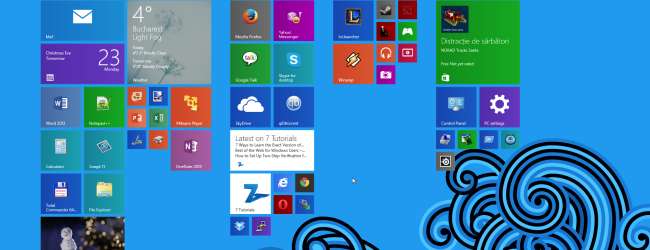
Windows 8.1 додає багато вдосконалень у роботі Windows 8, як для класичних користувачів ПК, так і для користувачів з гібридними пристроями або планшетами. Ці 10 функцій оцінять користувачі із сенсорними екранами в Windows 8.1, тож якщо у вас є планшет або гібридний пристрій з Windows 8, ось що цікаво про Windows 8.1.
Сіпріан Русен - блогер в 7 підручників та співавтор Windows 8.1 Крок за кроком .
1. Краще, більш налаштовуваний початковий екран та плитки додатків
Початковий екран отримав багато вдосконалень. Перш за все, у вас є ширший вибір варіантів розмірів плиток, ніж у Windows 8. Це чудово, тому що ви можете зробити певні плитки набагато більшими, щоб вони відображали корисніші дані, або робили інші значно меншими. Наприклад, ви можете встановити плитку програми Погода, щоб відображати більше даних для місцеположень, які вас цікавлять, або ви можете переглядати більшу частину свого щоденного розкладу, що відображається на панелі програми Календар. Якщо ви також використовуєте настільні програми на своєму планшеті або гібридному пристрої, ви можете зробити їх ярлики дуже маленькими, щоб не плутати їх із плитками, які використовуються сучасними програмами. Крім того, використання невеликих плиток означає, що ви можете додати їх більше на початковий екран.

Також було вдосконалено процес додавання нових плиток та ярликів, їх групування та групи імен. У Windows 8.1 набагато простіше закріпити ярлики на початковому екрані. Наприклад, у Windows 8 закріпити «Налаштування ПК» на початковому екрані було неможливо без використання дивного обхідного шляху. У Windows 8.1 це робиться кількома натисканнями.
І останнє, але не менш важливе, є ще багато способів налаштувати вигляд початкового екрана. На вибір є більше шпалер, а також кольори тла та акцентів. Крім того, ви можете використовувати власні шпалери, встановивши на початковому екрані ті самі шпалери, що і робочий стіл.
2. Налаштування ПК перетворюється на чудову Панель управління для сенсорних користувачів
Для користувачів Windows 8 touch введення налаштувань ПК було дійсно важливим. Проблема з ним полягала в тому, що він не включав багато налаштувань, і користувачам доводилося досить часто відвідувати Панель управління на робочому столі. Це нормально, якщо у вас також є миша та клавіатура, але це справді неприємно, коли ви використовуєте сенсорний екран. На щастя, Microsoft доклала багато зусиль для поліпшення налаштувань ПК. У Windows 8 ця панель мала лише 12 категорій налаштувань. У Windows 8.1 Параметри ПК мають 43 підкатегорії налаштувань, розділених на 9 великих категорій. Це означає, що ви можете встановити спосіб роботи Windows 8.1 набагато детальніше, і вам доведеться набагато рідше повертатися до робочого столу.

3. Більше способів закріпити програми поруч
У Windows 8.1, залежно від розміру та роздільної здатності, використовуваного сенсорним екраном, ви можете прив'язувати дві або більше програм поруч, і загалом, ви можете прив'язувати програми набагато більше способів, ніж у Windows 8.

Це полегшує користувачам планшетів Windows 8.1 багатозадачність.
4. Багато вдосконалених сенсорних додатків
У Windows 8.1 Microsoft взяла найважливіші програми, які вони постачали в комплекті з Windows 8, і вдосконалила їх. Наприклад, Mail було повністю перероблено, і це стало дуже зручним і простим додатком у використанні. Додаток Internet Explorer також отримав багато вдосконалень: тепер він може працювати з більш ніж 10 відкритими вкладками одночасно, у нього є набагато кращий менеджер завантажень, новий "Reading View" для перегляду веб-сторінок без реклами та інших відволікаючих факторів, і кращий механізм візуалізації, який швидший і має кращу сумісність із специфікаціями стандарту HTML5.
Магазин Windows також перероблений. У Windows 8.1 набагато простіше переглядати Магазин та відкривати нові програми. Його плитка також відображає актуальні дані про нові програми, які публікуються в магазині. Тому ви отримаєте корисні пропозиції щодо додатків, не відкриваючи Магазин Windows. Ще одне, що мені подобається, це те, що він аналізує програми, які ви встановлюєте, і створює персональний список рекомендацій на основі історії покупок вашої програми.

Інші додатки також отримали вдосконалення, зокрема додаток Камера, який краще фотографує та записує відео та має більше можливостей редагування. Додаток Xbox Music також було перероблено, і користувальницький досвід тепер кращий, ніж у Windows 8. Однак список вдосконалень на цьому не зупиняється. Повний перелік оновлених і вдосконалених програм занадто довгий, щоб його згадувати.
5. Нові та корисні сенсорні програми
Windows 8.1 також представляє багато нових сенсорних програм: сигналізації, калькулятор, звукозапис, їжа та напої, здоров’я та фітнес, список читання та сканування. Як бачите, вони дуже різноманітні в тому, що роблять, але якщо у них є щось спільне, це те, що вони дуже корисні.
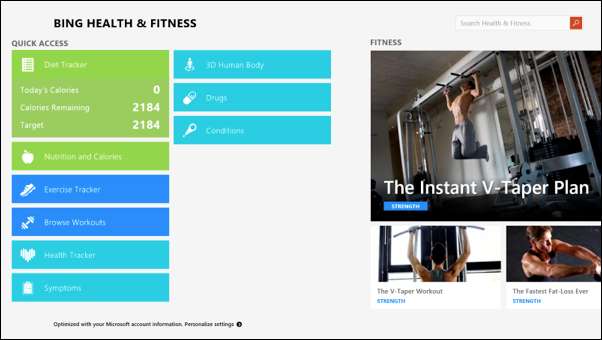
Усі вони є високоякісними додатками, які добре працюють у тому, що вони роблять, і можуть бути корисними для більшості користувачів планшетів.
6. Пошук швидший і кращий
Для мене це одна з найбільших нових функцій у Windows 8.1 - пошук та його інтеграція з Bing та іншими службами. Ви не тільки можете виконувати швидший пошук у Windows 8.1, але результати відображаються в прекрасному вигляді. Вони включають не лише локальні файли, ярлики та програми, але також інформацію, взятою з Інтернету та таких служб, як Xbox Music, Wikipedia, Freebase, Windows Store та Bing.
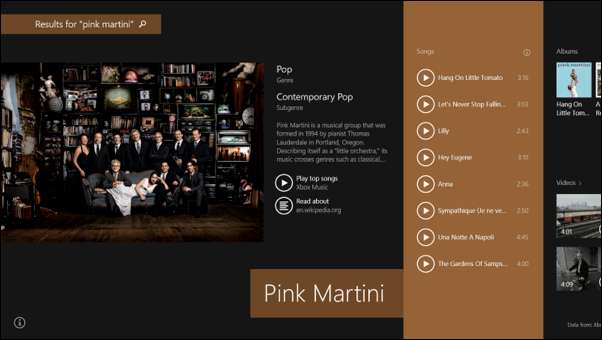
Ще одним вдосконаленням Windows 8.1 є те, що в кожному новому додатку є поле пошуку. Якщо ви хочете виявити вміст лише з цього додатка, скористайтеся вікном пошуку, знайденим в його інтерфейсі користувача. Немає необхідності підказувати принади та проводити там пошук. Для більшості користувачів це більш логічний спосіб пошуку в програмі.
7. Корисні вдосконалення набору тексту для сенсорних екранів
Сенсорна клавіатура в Windows 8.1 також привернула увагу від Microsoft. Однією з нових функцій, які я люблю, є те, що ти можеш натискати клавішу листа та тримати її натиснутою. Потім відображається меню з усіма спеціальними символами на основі цієї букви. Це дуже корисно для користувачів, яким потрібно писати кількома мовами, як я. Ще одне вдосконалення полягає в тому, що якщо ви бачите число, яке відображається у верхньому лівому куті листа, ви можете швидко перетягнути цю літеру вгору і ввести цей номер.
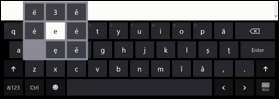
І останнє, але не менш важливе: ви можете вибрати один із трьох типів розкладки клавіатури, щоб ви могли вводити текст якомога швидше.
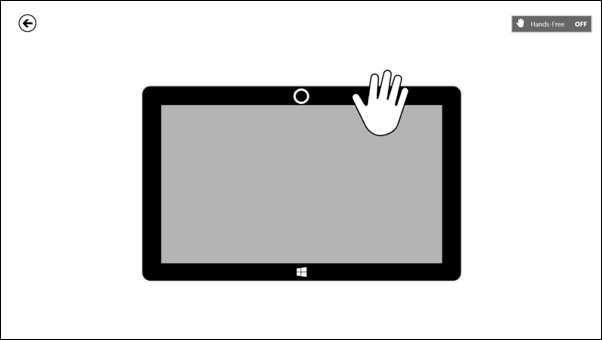
8. Режим "вільні руки" - цікавий спосіб взаємодії з планшетом
Режим "вільні руки" - це нова функція, доступна для програм Windows 8.1. Цей режим використовує камеру на планшеті або гібридному пристрої для сканування рухів ваших рук для навігації по вмісту програми. Поки цей режим увімкнено, ви можете використовувати праву для прокрутки вліво або ліву для прокрутки вправо, не торкаючись екрана. Просто проведіть руками перед камерою, як показано в посібнику для цього режиму.
Одне з найкращих способів використання цього режиму можна знайти в додатку Bing Food & Drink. Ви можете завантажити рецепт до моменту, коли ви почнете готувати, а потім прокрутити його, коли готуєте, не торкаючись екрана брудними руками.
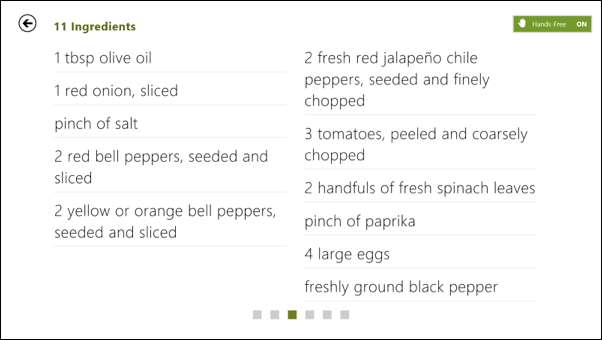
Я впевнений, що розробники знайдуть для цієї функції велике застосування і що вони застосують цей режим у більшості додатків.
9. Фотографування та записування відео з екрана блокування
Це невелика, але чудова особливість. Заблокуйте планшет (не виходьте із системи), а потім на екрані блокування покладіть палець на верхню частину екрана та перетягніть вниз. Додаток Камера відкрито, і ви можете використовувати його для швидкого фотографування або відеозапису без входу в Windows 8.1. Якщо у вас є фронтальна камера, ви також можете переключатися між камерами лише одним натисканням кнопки.
10. Простіше отримати допомогу при першій зустрічі з Windows 8.1
Найбільшою скаргою щодо Windows 8 було те, що Microsoft не пропонувала особливої допомоги новим користувачам для вивчення примх його нового інтерфейсу. На щастя, Windows 8.1 вирішила цю проблему, надавши нову програму під назвою «Довідка + Поради».
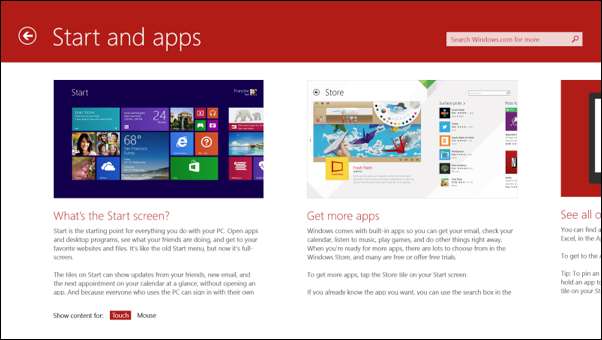
Ви можете використовувати його, щоб швидко вивчити основи початкового екрана, вбудованих програм, основних дій для навігації в операційній системі, налаштування параметрів тощо.
Висновок
Сподіваюся, ви погодитеся зі мною, коли скажу, що всі ці вдосконалення доповнюють продуктивніший досвід використання Windows 8.1 на сенсорних пристроях. Мій список ніяк не вичерпний. Microsoft зробила стільки невеликих удосконалень, що їх важко помітити та задокументувати. Якщо ви використовували Windows 8.1 і знаєте інші корисні функції для користувачів із сенсорними екранами, не соромтеся ділитися ними у коментарі.
Сіпріан Русен - блогер в 7 підручників та співавтор Windows 8.1 Крок за кроком . Книга призначена для пересічних користувачів комп’ютерів, які хочуть навчитися користуватися Windows 8.1 та налаштувати її відповідно до своїх потреб. Він охоплює майже все, що вам потрібно знати, починаючи від того, як встановити Windows 8.1 та як його персоналізувати, до того, як працювати з SkyDrive, захищати Windows 8.1 або вирішувати проблеми.








